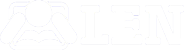
Curso para conocer y aprender a manejar el procesador de textos Microsoft Word 2016, perteneciente a la suite ofimática Microsoft Office 2016, explicando todas las funciones necesarias para el manejo del programa y la creación de documentos de todo tipo.
49 horas lectivas
36 horas prácticas
Objetivos específicos
- Introducción a Office 2016. Presentación de la suite ofimática Microsoft Office 2016, describiendo los programas que la forman y viendo los elementos y características comunes en estos programas: el entorno de los programas, cómo abrir y guardar documentos, las plantillas, el sistema de ayuda, las propiedades de los documentos y el portapapeles de Office.
- Word 2016 Básico. Descripción del entorno básico del procesador de textos Microsoft Word 2016, explicando las funciones necesarias para el manejo del programa. Se explica lo necesario para crear, escribir, modificar, revisar el texto, moverse por el documento o mostrarlo con distintas vistas.
- Word 2016 Intermedio. Descripción de funciones intermedias del procesador de textos Microsoft Word 2016, viendo cómo dar formato a los párrafos y a las páginas, encabezados y pies de página, listas, columnas, incluir imágenes, dibujos y cuadros de texto, aplicar estilos e imprimir el documento en papel.
- Word 2016 Avanzado. Descripción de las funciones más avanzadas del procesador de textos Microsoft Word 2016. Se explica lo necesario para crear listas multinivel, esquemas, tablas, traducción, sinónimos, índices, referencias cruzadas, revisar, compartir y proteger documentos, añadir objetos, gráficos, organigramas, hipervínculos, crear páginas web, blogs, formularios, etc.
- Word 2016 Profesional. Creación de documentos complejos aplicando distintas herramientas y funciones del procesador de textos Microsoft Word 2016. Se incluye la creación de plantillas, trabajar con documentos XML, escribir documentos como folletos plegados, un libro, un boletín, agenda, calendarios, sobres y etiquetas
- Introducción a Office
- Los programas de Office.
- El entorno de trabajo.
- Otros elementos del entorno.
- Vistas previas activas.
- Utilizar Office con una cuenta Microsoft.
- Salir del programa.
- Trabajo con documentos
- Abrir documentos.
- Crear nuevos documentos.
- Guardar documentos.
- Documentos de versiones anteriores de Office.
- Obtener ayuda y otros recursos
- El sistema de ayuda.
- Imágenes en línea.
- Propiedades de los archivos.
- Buscar archivos.
- Cortar, copiar y pegar.
- El Portapapeles de Office.
Word 2016 Básico
- Introducción y objetivos del nivel básico
- Introducción.
- Objetivos.
- Primeros pasos en Word
- Escribir con el PC.
- Iniciar Word.
- Partes principales.
- Salir de Word.
- Editar y guardar documentos
- Abrir un documento.
- Escribir texto.
- División de palabras.
- Guardar el documento.
- Modos de ver los documentos
- Tipos de vistas.
- Elementos a mostrar.
- Otros tipos de vistas.
- División en ventanas.
- Moverse por el documento
- Situar el cursor.
- Seleccionar el texto.
- Corregir y borrar.
- Haz clic y escribe.
- Modificar el texto
- Cortar, copiar y pegar.
- Mayúsculas y minúsculas.
- Tipo de letra o fuente.
- Copiar el formato.
- Revisar el texto
- Buscar y reemplazar texto.
- Revisión manual.
- Revisión automática.
- Poner símbolos.
Word 2016 Intermedio
- Introducción y objetivos del nivel intermedio
- Introducción.
- Objetivos.
- Formato de párrafo (I)
- Alineación del texto.
- La barra de regla.
- Sangrar el texto.
- Utilizar las tabulaciones.
- Caracteres no imprimibles.
- Formato de párrafo (II)
- Espacio entre las letras.
- Interlineado y espaciado.
- Añadir bordes y sombreado.
- Letra capital.
- Formato de página (I)
- Alineación vertical del texto.
- Saltos de página.
- Borde de página.
- Formato de página (II)
- Mantener el texto junto.
- Numerar líneas.
- Numerar páginas.
- Dividir en secciones.
- Encabezados, notas y pies
- Encabezados y pies.
- Añadir varios encabezados.
- Notas al pie de página.
- Editar notas al pie.
- Notas al final.
- Listas y columnas
- Listas automáticas.
- Crear listas.
- Texto en columnas.
- Ajustar el ancho.
- Imágenes en el documento
- Añadir imágenes.
- Ajustar la imagen.
- Aplicar estilos.
- Fondos y marcas de agua.
- Dibujar en el documento
- Cuadros de texto.
- Conexión entre cuadros.
- Objetos de dibujo.
- Formas.
- Estilos y temas
- Crear un estilo.
- Modificar estilos.
- Autoformato.
- Temas.
- Impresión de documentos
- Preparar el papel.
- Ajustar los márgenes.
- Vista preliminar.
- Imprimir el documento.
Word 2016 Avanzado
- Introducción y objetivos del nivel avanzado
- Introducción.
- Objetivos.
- Listas y esquemas
- Ordenar e interrumpir listas.
- Listas multinivel.
- Estilos de listas.
- Esquemas.
- Tablas
- Insertar tablas.
- Dibujar tablas.
- Modificar una tabla.
- Cambiando el formato.
- Fórmulas y tablas anidadas.
- Herramientas para escribir
- Autocorrección.
- Acciones adicionales.
- Buscar sinónimos.
- Revisión en otro idioma.
- Traducir el texto.
- Referencias cruzadas y marcadores
- Referencias cruzadas.
- Marcadores.
- Títulos.
- Texto oculto.
- Índices
- Marcar los elementos.
- Crear el índice.
- Tabla de contenido.
- Tablas de ilustraciones.
- Tabla de autoridades.
- Citas bibliográficas.
- Documentos maestros
- Crear subdocumentos.
- Trabajar con subdocumentos.
- Bloqueo de subdocumentos.
- Revisar documentos
- Añadir comentarios.
- Marcas de revisión.
- Confirmar los cambios.
- Insertar campos.
- Compartir y proteger documentos
- Compartir documentos.
- Comparar y combinar.
- Guardar con contraseña.
- Proteger documentos.
- Firmas digitales.
- Añadir objetos
- Objetos WordArt.
- Cambiando el formato.
- Incluir ecuaciones.
- Otros objetos.
- Gráficos de datos
- Introducción de los datos.
- Cambiar el aspecto.
- Elementos del gráfico.
- Formato de los elementos.
- Organigramas
- Tipos de organigramas.
- Crear la estructura.
- Establecer el formato.
- Word e Internet
- Insertar hipervínculos.
- Navegar entre los vínculos.
- Diseño de páginas web.
- Crear un blog.
- Otras funciones
- Crear un formulario.
- Introducir los campos.
- Utilizar macros.
- Otros formatos de archivo.
- Recuperar documentos.
Word 2016 Profesional
- Introducción y objetivos del nivel profesional
- Introducción.
- Objetivos.
- Documentos XML
- Introducción a XML.
- El esquema XML.
- El documento XML.
- Las transformaciones XSL.
- Documentos interesantes
- Escribir cartas.
- Crear una plantilla.
- Agenda y calendario.
- El folleto plegado.
- Grandes proyectos
- Escribir un libro.
- Diseñar la tapa.
- Incluir los subdocumentos.
- Documentos para publicar.
- Combinar correspondencia
- Preparar los datos.
- El documento principal.
- Datos a combinar.
- Incluir campos de combinación.
- Realizar la combinación.
- Sobres y etiquetas.








